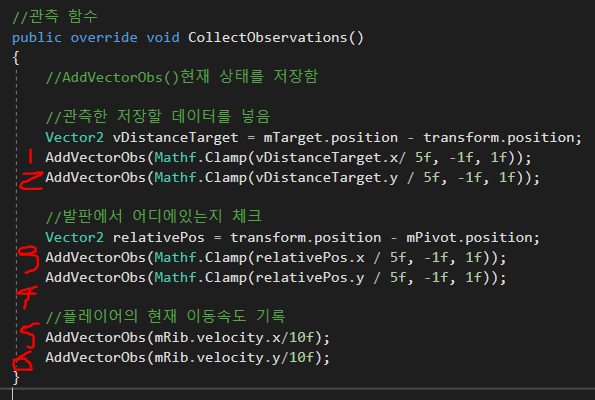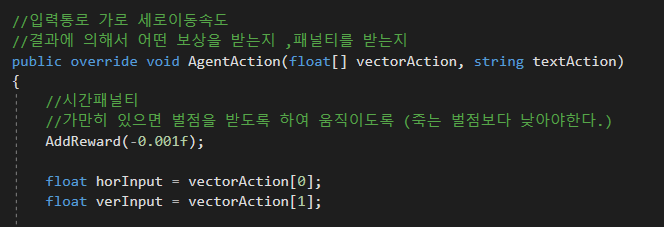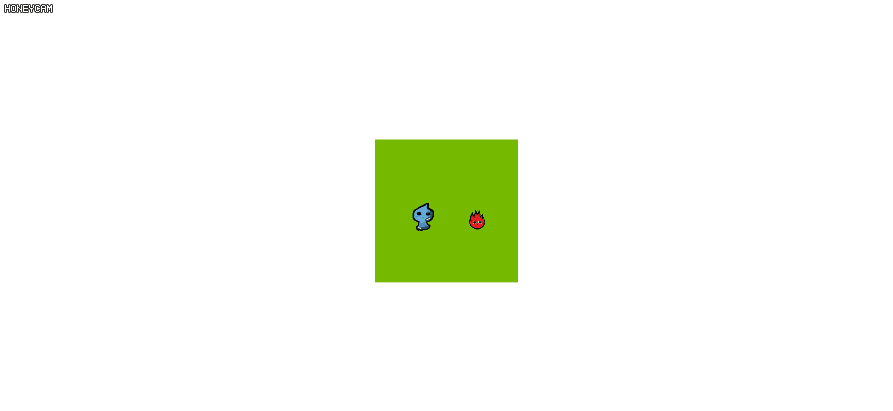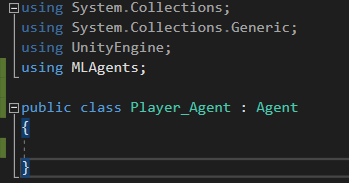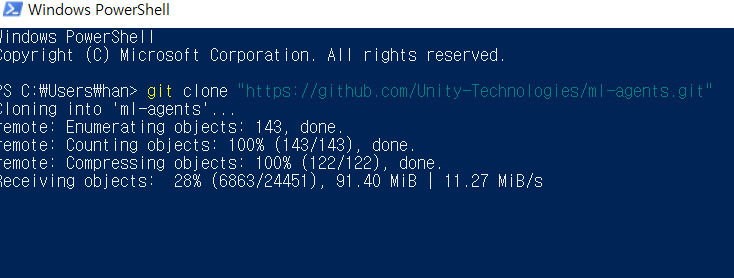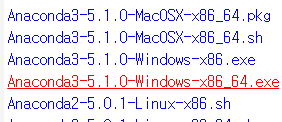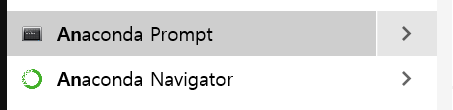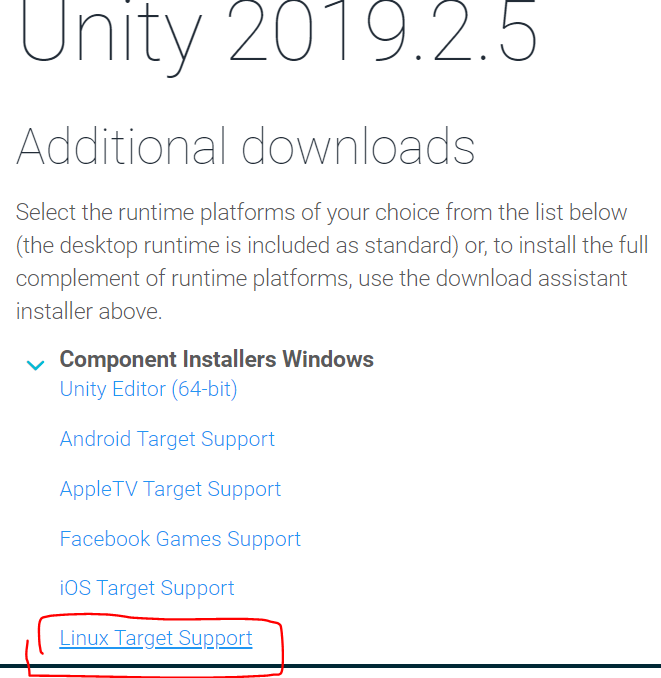1. 트레이닝 설정값 세팅
config폴더
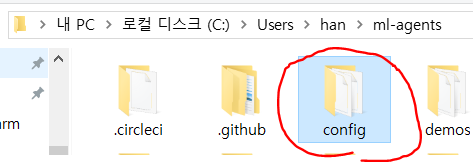
trainer_config.yaml파일을 복제하고 지금 작업하고 있는 유니티 프로젝트에 넣는다.(#1에서 복사 떴었음)
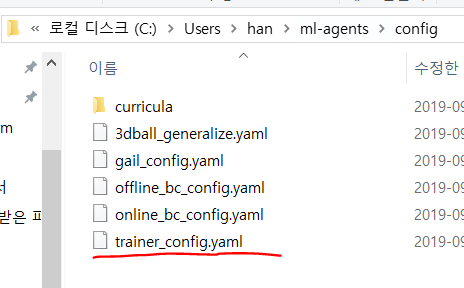
trainer_config에는 트레이닝에 사용할 여러 가지 설정값들이 존재한다.
2. 트레이닝 설정값 세팅
터미널 창을 열 고을 유니티폴더로 이동 후
mlagents-learn trainer_config.yaml --run-id=firstRun --train --slow 입력 명령어를 입력한다.

유니티 에디터를 실행하라는 명령이 나온다.
slow로 명령해 느리지만 자동으로 뭔가 하고 있다. (프로그램이 아무거나 누르는 중이다)
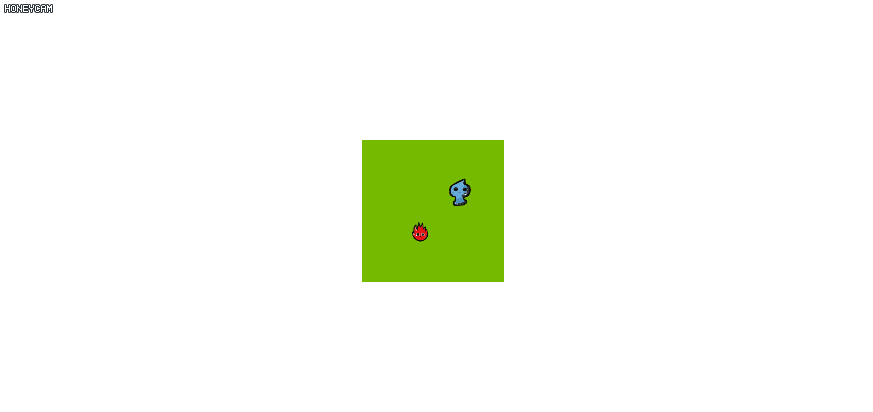
터미널에서 훈련상황 로그를 보여준다.

3. 훈련내용 확인
프로젝트 폴더에 가보면 model폴더가 생성된 것을 볼 수 있다.
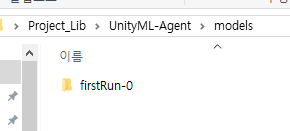
4. 훈련상황 세팅
파일을 열어주고

default선언 부분은 새로 선언한 부분에 없는 속성들은 default에서 속성 값대로 진행된다.
유니티에서 생성한 이름과 같게 Learing_Brain으로 선언한다.

gamma : 낮을수록 먼 미래의 보상을 낮게 평가하기 때문에 즉각적인 보상이 높게 평가됨 / 높으면 미래의 보상을 좀 더 신경 씀
lamda : 낮으면 지금까지의 보상을 기준으로 미래의 보상을 평가함(지금까지의 방향을 유지함) / 높으면 다양성이 커짐 대신 안정성은 떨어짐
buffer_size : 모델이 갱신될 스탭 사이즈
max_steps : 트레이닝을 완전히 종료함
훈련을 동시에 실행하기 위해 복사해준다.

Academy TimeScale 변경

TimeScale : 100 -> 15 작을수록 오차가 줄어듦
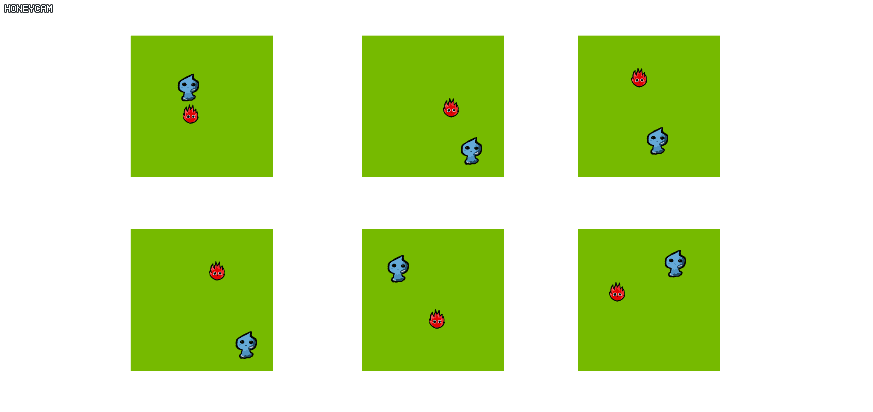
step 5000이 되면 훈련을 종료한다.
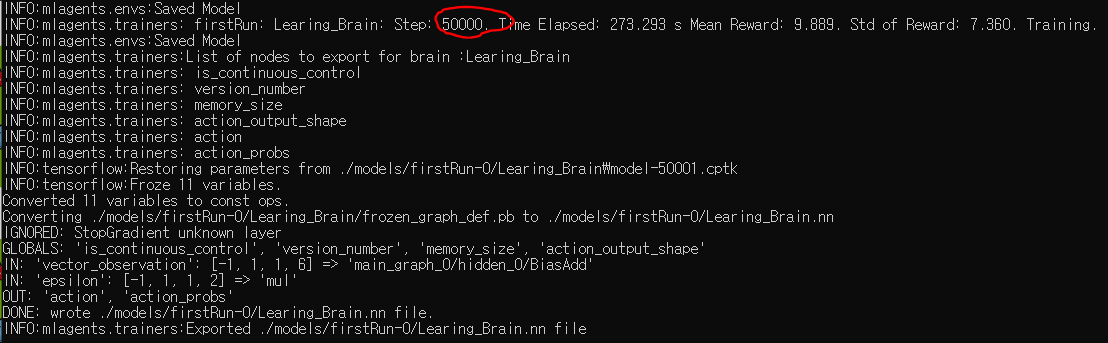
'유니티 > 머신러닝' 카테고리의 다른 글
| ML-Agents) 브레인 생성 (0) | 2019.09.17 |
|---|---|
| ML-Agents) 유니티 프로젝트 생성 (0) | 2019.09.17 |
| ML-Agents)개발환경 셋팅 (Window) (0) | 2019.09.17 |